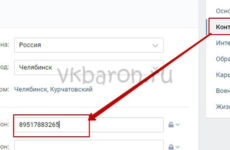Содержание
Внешний вид социальной сети ВКонтакте хоть и не существенно, но постоянно меняется. Некоторых пользователей может не устраивать размер шрифта и прочих элементов на странице. Существует универсальный метод, как уменьшить шрифт в ВК или увеличить его размер, не прибегая к установке программного обеспечения. Однако если воспользоваться специальным расширением, то получится изменить размер шрифта для отдельных элементов, а также полностью сменить дизайн сайта.
Уменьшение и увеличение шрифта масштабированием
Быстро изменить размер шрифта на странице получится благодаря функции масштабирования. Показатель величины элементов устанавливается для всего домена, и не возвращается к стандартному значению после перезагрузки. Процедура по изменению размера шрифта выполняется следующим образом:
- Открыть любой раздел сайта ВКонтакте.
- Для уменьшения размера элементов: нажать и удерживать на клавиатуре клавишу Ctrl, прокрутить колесико мышки вниз (по направлению к себе). Шаг прокрутки равен 10% изменению масштаба.
- Для увеличения необходимо выполнить те же действия, но колесико крутить вверх (от себя).
Справка. Быстро вернуться к установленному по умолчанию значению поможет комбинация клавиш Ctrl+0. Масштаб немедленно установится в значении 100%.
Ранее в настройках профиля ВК присутствовал пункт, позволяющий использовать увеличенные шрифты. После обновления дизайна разработчики посчитали, что необходимости в этой опции больше нет, поскольку была проведена модернизация и улучшение внешнего вида используемых шрифтов.
Изменение размера текста через расширение
Полностью изменить дизайн ВК или только размер шрифта поможет расширение Stylish. Оно доступно для скачивания и установки в большинстве магазинов популярных браузеров. В частности наличие расширения было проверено в Chrome, Mozilla Firefox и Opera.
После установки дополнения необходимо открыть страницу ВКонтакте и выполнить следующие действия:
- Нажать на значок расширения.
- Установить один из уже созданных стилей или создать новый. Последний вариант рассмотрим далее.
- Нажать на три точки в верхнем правом углу окна дополнения и выбрать пункт «Создать стиль».
- На странице социальной сети выяснить какой CSS-элемент отвечает за размер шрифта, того или иного блока. Для этого следует воспользоваться функцией «Исследовать элемент».
- Вписать CSS-элемент в окно расширения, изменив при этом размер шрифта.
- Указать, для какого домена использовать стиль, придумать его название и сохранить изменения.
Внимание! Для создания собственного стиля с уменьшенным или увеличенным шрифтом необходимы хотя бы базовые знания работы с CSS.
Подведем итоги. Для изменения размера шрифта следует воспользоваться функцией масштабирования, которая имеется в любом браузере. Если нужно поправить размер текста лишь в некоторых элементах сайта или сделать более тонкую корректировку – потребуется расширение Stylish и базовые навыки обращения с CSS кодом. Дополнение также может быть использовано для установки сторонней темы на сайт ВК.